Cómo solucionar si no da imagen y se pone negra la pantalla de mi Xbox One

¡Bienvenido! Si eres usuario de Xbox One y lamentablemente tienes problemas con la pantalla de inicio, entonces no te preocupes porque aquí te traemos la solución. Específicamente te mostraremos qué debes hacer para solucionar el error de la pantalla negra en Xbox One de forma rápida y sencilla.
Métodos para solucionar el error de pantalla negra en Xbox One
A continuación, en este nuevo apartado te mostraremos muchas alternativas que deberías probar para solucionar el error de pantalla negra en Xbox One. Te recomendamos que vayas probando una a una para ver cuál es la que te funciona mejor.
Presiona de forma simultánea los botones Y y RT de tu mando de Xbox One
Una de las primeras soluciones que deberías probar si quieres arreglar el problema de la pantalla negra en Xbox One es la de apretar al mismo tiempo el gatillo derecho RT y el botón Y justo después de encender la consola. Aunque parezca sencilla, esta alternativa ha sido de utilidad para varios usuarios que presentaban este mismo problema.
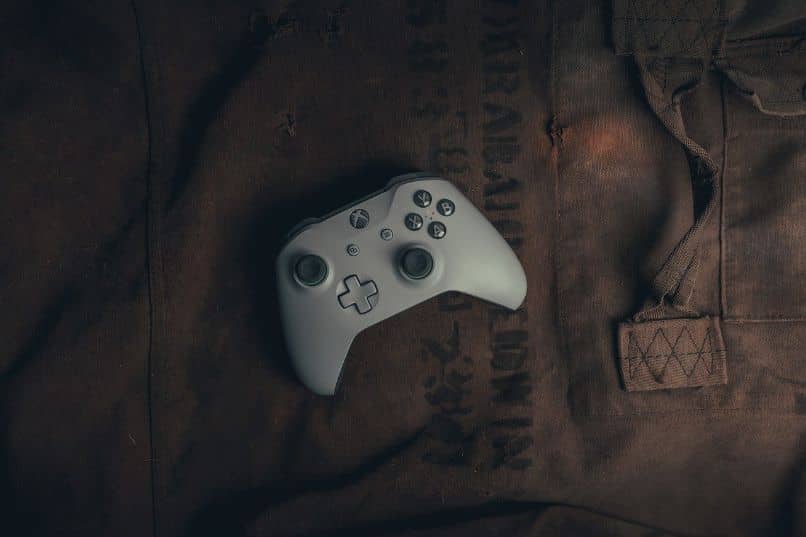
De hecho, uno de los primeros usuarios de Reddit en hablar sobre este método fue 'Stefvr' quien tuvo el problema de la pantalla negra en su consola, decidió probarla y afortunadamente tuvo éxito. Posteriormente varios usuarios respondieron a su post en Reddit afirmando que la habían probado y que también les funcionó.
Abre otra pestaña desde el menú
Otra buena solución que puedes probar es pulsar el botón central del mando de Xbox One para abrir la guía. Allí tienes que seleccionar la opción que dice 'Inicio' y justo después tienes que salir del menú principal abriendo otra pestaña. Esta alternativa también fue catalogada como exitosa por parte de varios usuarios de la comunidad de Xbox.
Dirígete a la tienda Xbox Store
Aunque parezca poco creíble, una gran cantidad de usuarios de Reddit afirmaron que se puede solucionar el error de la pantalla negra en Xbox One visitando la tienda oficial, lo cual no tiene mucho sentido, pero lo importante es que funciona.
Para acceder a la tienda Xbox Store simplemente tienes que abrir la guía presionando el botón central del mando y luego toca el botón 'A' sobre el banner principal. Posteriormente tendrás que devolverte al menú de inicio para verificar que haya funcionado.
Prueba restableciendo la consola
En este caso te mostraremos una solución más drástica, pero efectiva que puede funcionar en caso que hayas probado las alternativas anteriores y ninguna haya funcionado.

Entonces, para restablecer tu consola tienes que mantener pulsado durante unos segundos el botón de encendido de la consola Xbox One hasta apagarla por completo. Luego deberías ver que el menú de inicio ya funciona correctamente, pero te recomendamos apagar y encender nuevamente la consola para asegurarte de que se haya corregido el error de la pantalla negra.
Desconecta la consola de la red
Para finalizar, te recomendamos que solo utilices la consola sin conectarte a internet. Al parecer, el error de la pantalla negra en Xbox One puede ser causado por problemas en cuanto a la conexión de los servidores de la plataforma de Microsoft como tal. Es por ello que al estar fuera de línea, el error debería solucionarse.
Entonces, para utilizar la consola en modo offline tienes que dirigirte a la configuración de redes y Wi-Fi y desconectarte de la red. Lamentablemente en este modo no podrás tener acceso a las funciones online que nos ofrece la Xbox One, pero este es el precio a pagar para que se arregle el error de pantalla negra en tu Xbox One.
Después de activar el modo offline, lo recomendable es que reinicies tu consola completamente y luego puedes volver a conectarte a internet para ver si se ha solucionado el error.
Si te ha servido esta información, recuerda compartirla con todos tus amigos a través de las redes sociales ¡Nos vemos en la próxima ocasión!